
Masser af Mac-brugere voksede op med DOS-maskiner og har som sådan gode minder om at spille klassiske DOS-spil. Måske har du endda nogle gamle cd'er i en skuffe et eller andet sted. Men din Mac vil ikke køre gamle spil sådan ud af kassen.
Imidlertid ringede en Mac-app Bokser gør det nemt at få disse spil til at køre i macOS. Vi har talt om hvordan man bruger DOSBox til at køre gamle apps og spil på Windows-computere, og DOSBox er også tilgængelig til Mac. Men hvis Mac-platformen handler om noget, er det smukt design, der gør komplekse ting enkle. Når det kommer til at køre DOS-spil, inkorporerer Boxer det perfekt. Baseret på DOSBox-kode tilføjer Boxer en smuk grænseflade og arbejdsgang, der gør det nemt at opsætte dine klassiske yndlingsspil.
Her er en hurtig gennemgang af processen med installation af klassiske DOS-spil ved hjælp af Boxer. Det er lettere, end du tror.
Installation af gamle DOS-spil med bokser
Først, download Boxer . Applikationen kommer i en ZIP-fil, som du kan pakke ud bare ved at klikke på den. Træk derefter Boxer-ikonet over til din applikationsmappe eller hvor du vil gemme det.

Start nu Boxer. Du får vist tre hovedmuligheder; vi starter med at klikke på "Importer et nyt spil."
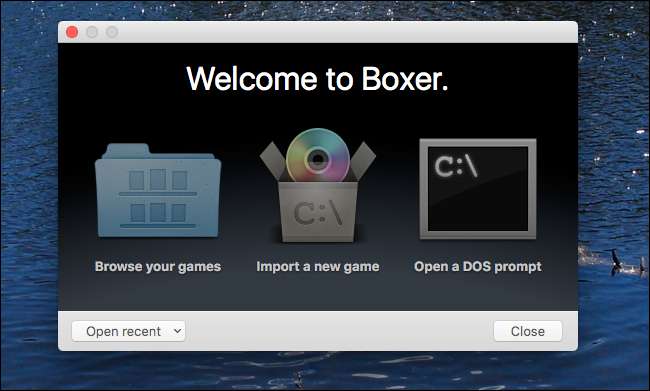
Hvis du har en cd til det spil, du vil spille, skal du indsætte den og trække drevet fra Finder over til applikationen. Du kan også trække over en ISO-fil på en flået cd eller bare en mappe, der indeholder installationsfilerne. I mit tilfælde skal jeg installere Sim City 2000 fra et eksternt cd-drev.

Boxer vil derefter bede dig om at finde installationsprogrammet ved hjælp af en liste over valg, der findes inde i disken eller mappen. Det er typisk noget som "install.exe", men det vil variere.
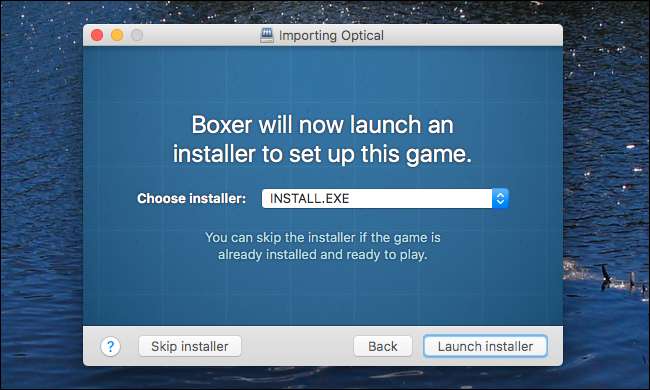
Derefter starter Boxer det DOS-baserede installationsprogram. Følg trinene i processen. Boxer lader dig med hjælp vide, hvilke lyddrivere du skal bruge i bunden af vinduet, så sørg for at konfigurere tingene korrekt, når du bliver spurgt. Installationen kører, som du husker, at den kørte tilbage i 90'erne.
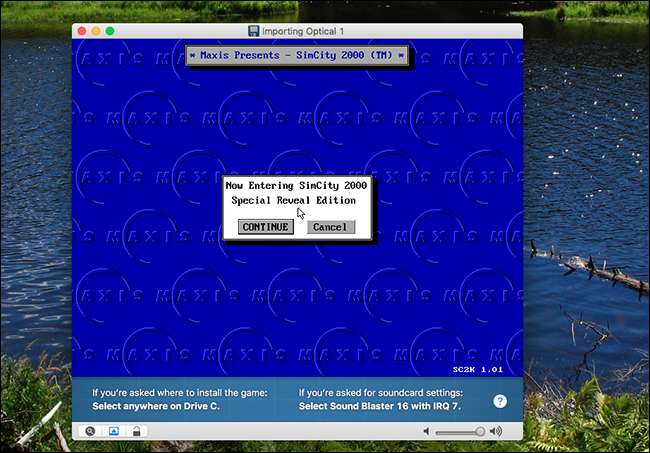
Når installationen er afsluttet, bliver du spurgt, om installationsprogrammet kørte korrekt eller skal køre igen. Klik på "Afslut import", hvis du mener, at processen er udført.
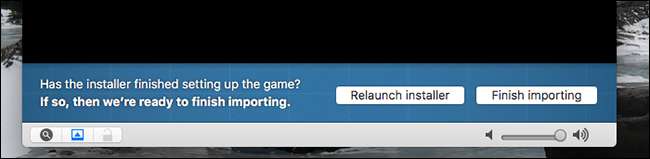
Nu kan du give et navn til spillet og endda et billede. Jeg anbefaler, at du finder et boksdæksel til dit spil ved hjælp af Google Image Search og derefter trækker billedet over til Boxer.
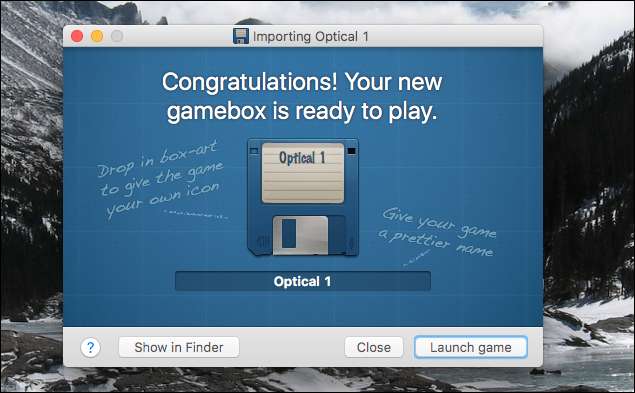
Resultatet ser godt ud, ikke?
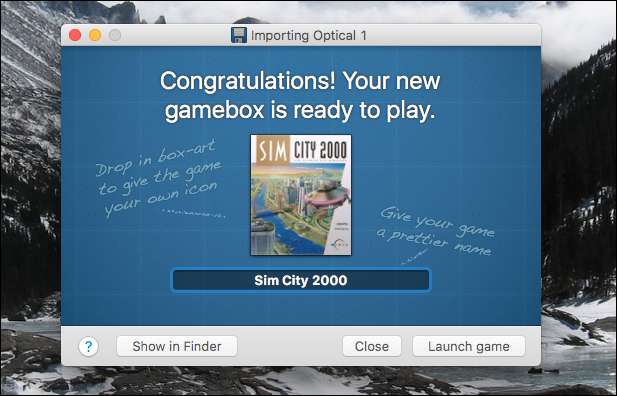
Afspilning af DOS-spil med bokser
Du kan gennemse dine spil i Finder: de er i en mappe kaldet "DOS Games", som er i din hjemmemappe.
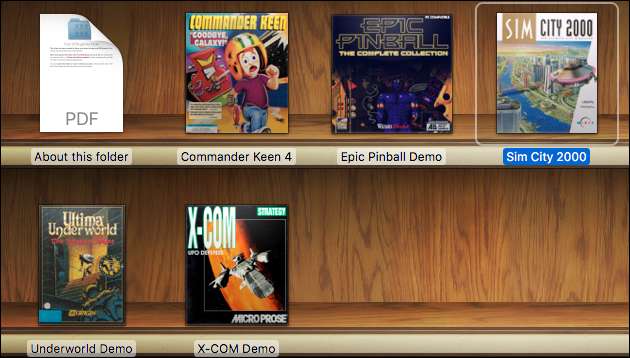
Gå videre og start det spil, du lige har installeret. Første gang du starter spillet, får du en DOS-baseret kommandoprompt. Du kan klikke på den eksekverbare fil for spillet fra valgene i bunden af skærmen. I dette tilfælde er "sc2000.exe" det, vi leder efter.
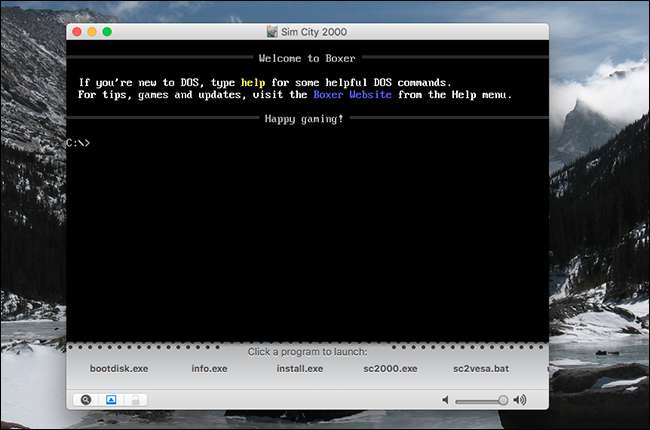
Når du har gjort det, bliver du spurgt, om du vil have, at denne applikation skal køre automatisk næste gang. Hvis spillet kører uden problemer, skal du klikke på "Start hver gang."
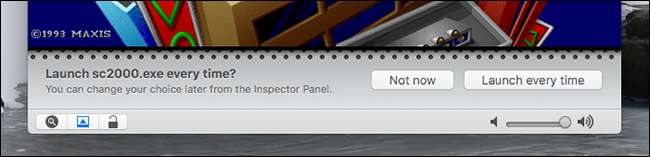
Den hårde del er færdig! Nu kan du nyde dit spil.

Konfiguration af Boxer til at gøre tingene lige rigtige
Mens du spiller et spil, bliver din mus og tastatur “fanget” af Boxer. Hvis du vil bruge din mus og dit tastatur uden for vinduet, skal du holde Kommando nede og klikke et vilkårligt sted.
Når du har gjort det, kan du tjekke Boxer> Indstillinger i menulinjen. Herfra kan du ændre, hvor Boxer gemmer dine spil, hvad Boxer gør, når det først åbnes, og konfigurere et par skærmindstillinger.
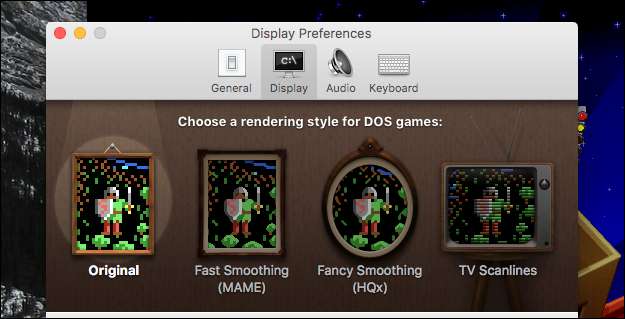
Fire hovedvalg giver dig mulighed for at vælge mellem at udjævne grafik eller tilføje scanlines, som kan efterligne udseendet på en vintage computerskærm. Du finder også midler til at tilføje MT-32 ROM'er for at få musikken til bestemte spil til at fungere.
Og det handler om det! Du har nu en nem måde at installere ethvert DOS-spil på din Mac. Du kunne endda installer Windows 3.1 inde i det . hvis du virkelig vil gå nødder. God fornøjelse!







